一、多架构支持
1.确认64位架构的内核
二、安装32位程序需要的库
三、安装同时支持64位和32位的GCC
四、安装Qt和Qt Creator
http://download.qt.io/static/mirrorlist/这是Qt下载的镜像站
1.第一种安装方式(太过繁琐,不推荐,节省时间直接看2)
(2)将其中的./configure用chmod加执行权限。
(3)运行./configure,如果想指定后面编译过程的目录则
(5)需要回车就回车,需要Y就Y,大概10几分钟配置完毕
(6)执行make,开始编译,过程大概3个小时
(7)编译完成后sudo make install,几分钟后安装完毕
(8)命令行中输入 qmake -v 看是否qmake已经添加到环境变量中,
再安装Qt creator 。这里用.run图形化安装界面。
第一种方式整个安装过程大概需要5个小时,太麻烦,不推荐。
2.安装64位的Qt和Qt creator再添加32位gcc构建套件(非常方便)
(1)去之前介绍的Qt镜像站上下载任意新版本的Qt。
比如下载其中的qt-opensource-linux-x64-5.10.1.run
(2)下载完毕后,chmod加运行权限,运行出现图形化安装界面。
(3)有可能需要输入帐号密码,之后一直next。
下面是不可去掉勾选的Qt creator。
(5)next进入安装,大概不到半小时安装完毕。
此时,64位的Qt和creator安装完毕,打开Qt creator的选项查看构建套件(kit),只有Desktop Qt x.x.x GCC 64bit。
(2)点击setting。
(3)转到Repositories选项卡。
(4)在User defined repositories中Add库
打开之前的镜像站,进入online子目录。
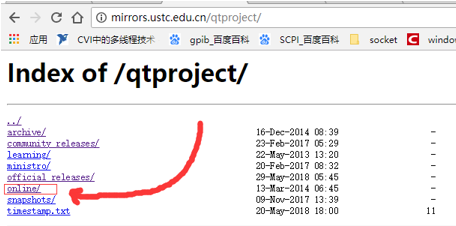
选择qtsdkrepository子目录。
分别进入linux x64和linux x86两子目录。
分别进入root目录。
如http://mirrors.ustc.edu.cn/qtproject/online/qtsdkrepository/linux_x64/root/qt/
http://mirrors.ustc.edu.cn/qtproject/online/qtsdkrepository/linux_x86/root/qt/
(5)在此界面选择Add or remove components,点next。
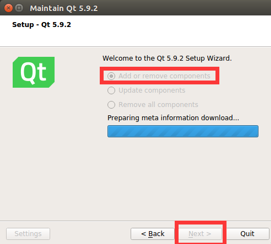
(6)几分钟的读取时间。列出所有可选的Qt版本。
可以看到,5.6之后的版本,gcc全部为64位。
之后next,等待安装完毕。
至此,构建完成。
1.确认64位架构的内核
输入dpkg --print-architecture
显示 amd64 确认为64位架构内核2.确认打开多架构支持功能(出现32位依赖问题时,安装32位的包)
输入dpkg --print-foreign-architectures
显示 i386确认多架构
如果没有多架构:输入sudo dpkg --add-architecture i386添加32构架
sudo apt-get update 更新
输入sudo apt-get -f dist-upgrade检查库文件是否要更新,需要则Y至此,为64位系统安装了32位支持。
二、安装32位程序需要的库
sudo apt-get install zlib1g:i386 libstdc++6:i386 libc6:i386
如果Ubuntu版本太老,命令为sudo apt-get install ia32-libs
三、安装同时支持64位和32位的GCC
apt-get install gcc-multilib g++-multilib
四、安装Qt和Qt Creator
http://download.qt.io/static/mirrorlist/这是Qt下载的镜像站
目前国内有3个,分别为北理工,清华和中科大,建议中科大
点击HTTP进入镜像站

archive中有所有版本的Qt和更新到2.5的Qt creator
community releases中版本较少
official releases中较为全面
1.第一种安装方式(太过繁琐,不推荐,节省时间直接看2)
一开始,我想安装64位的Qt和32位的creator。
这种安装方式不能用类型为.run的可执行文件,因为.run文件包含Qt和不可去掉勾选的creator,且均为64位。
所以,我下载了Qt.tar.gz/xz64位版。(在qt的single子文件夹下,大约为1GB)(1)双击或者命令行解压到文件夹中。(这一步后su root会方便很多)
(2)将其中的./configure用chmod加执行权限。
(3)运行./configure,如果想指定后面编译过程的目录则
(4)配置过程中会让你选择Qt的版本Commercial或Open Source,选o./configure -prefix [target folder]
(5)需要回车就回车,需要Y就Y,大概10几分钟配置完毕
(6)执行make,开始编译,过程大概3个小时
(7)编译完成后sudo make install,几分钟后安装完毕
(8)命令行中输入 qmake -v 看是否qmake已经添加到环境变量中,
如果已经添加,则显示qmake相关信息。
如果没有添加则需手动添加环境变量:
用户环境变量为: vim /home/[your own system name]/.bashrc
在文件后添加:
export QTDIR=/usr/local/ Qt-4.8.4 (your Qt version)export PATH=$QTDIR/bin:$PATHexport MANPATH=$QTDIR/man:$MANPATHexport LD_LIBRARY_PATH=$QTDIR/lib:$LD_LIBRARY_PATH
系统用户环境变量: sudo gedit /etc/profile
在文件后添加相同内容。(9)重启后输入qmake -v 环境变量应该添加成功。
再安装Qt creator 。这里用.run图形化安装界面。
支持linux32位系统的creator版本较老,大概在3.5之前。
32位的Qt creator在加运行权限运行后会报错,错误忘了是什么,但很好解决,只要安装缺少的库就行,用sudo apt-get install xxx.so,安装开始后并没有弹出图形化安装界面,而是命令行安装界面,一直Y,安装完毕。
而如果安装64位的Qt creator直接双击打开,图形化安装即可。
这样就在64位Ubuntu系统下安装了64位的Qt和32位的Qt creator,
但是太过于繁琐,中间出现的包括环境变量的配置和32位库有关的错误数不胜数。而且安装完毕运行程序时还会报与32位库缺失相关的错误。
到这个网站寻找并安装缺失的库。
http://ftp.sjtu.edu.cn/ubuntu/pool/main/
而且安装完毕后没有Qt creator帮助文档,还得单独安装。
第一种方式整个安装过程大概需要5个小时,太麻烦,不推荐。
2.安装64位的Qt和Qt creator再添加32位gcc构建套件(非常方便)
(1)去之前介绍的Qt镜像站上下载任意新版本的Qt。
比如下载其中的qt-opensource-linux-x64-5.10.1.run
(2)下载完毕后,chmod加运行权限,运行出现图形化安装界面。
(3)有可能需要输入帐号密码,之后一直next。
(4)出现如图。

下面是不可去掉勾选的Qt creator。
(5)next进入安装,大概不到半小时安装完毕。
此时,64位的Qt和creator安装完毕,打开Qt creator的选项查看构建套件(kit),只有Desktop Qt x.x.x GCC 64bit。
下一步,添加32位的gcc构建套件。
(1)打开Qt安装目录下的MaintenanceTool。(2)点击setting。
(3)转到Repositories选项卡。
(4)在User defined repositories中Add库
打开之前的镜像站,进入online子目录。
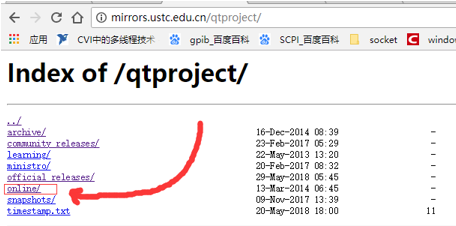
选择qtsdkrepository子目录。
分别进入linux x64和linux x86两子目录。
分别进入root目录。
再分别进入qt。
分别将linux x64和linux x86到此的网站复制。如http://mirrors.ustc.edu.cn/qtproject/online/qtsdkrepository/linux_x64/root/qt/
http://mirrors.ustc.edu.cn/qtproject/online/qtsdkrepository/linux_x86/root/qt/
分别Add,再Test。

(5)在此界面选择Add or remove components,点next。
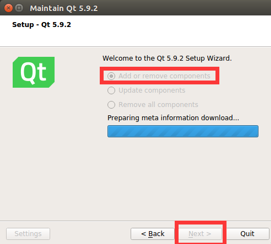
(6)几分钟的读取时间。列出所有可选的Qt版本。
可以看到,5.6之后的版本,gcc全部为64位。
而5.5之间的版本中,既有64位的gcc,也有32位的。
我选择Qt5.3版本,勾选gcc和Source Components,空间占用大约为1G。之后next,等待安装完毕。
(7)
打开Qt creator的构建与运行选项卡,显示有两个构建套件。
转到Qt Versions选项卡,显示有两个qmake版本。至此,构建完成。





















 2361
2361

 被折叠的 条评论
为什么被折叠?
被折叠的 条评论
为什么被折叠?








